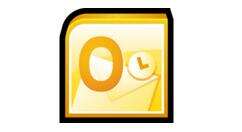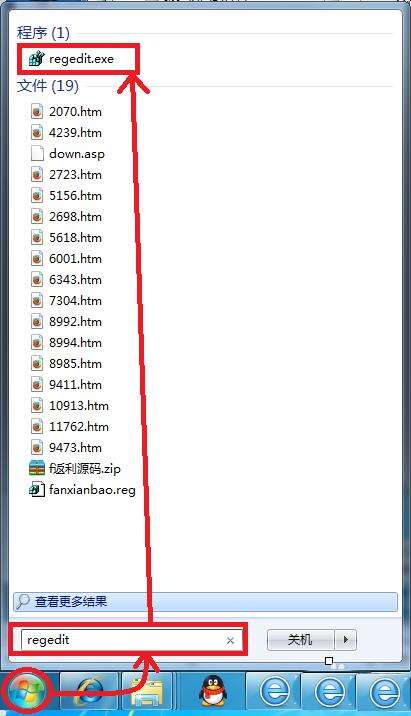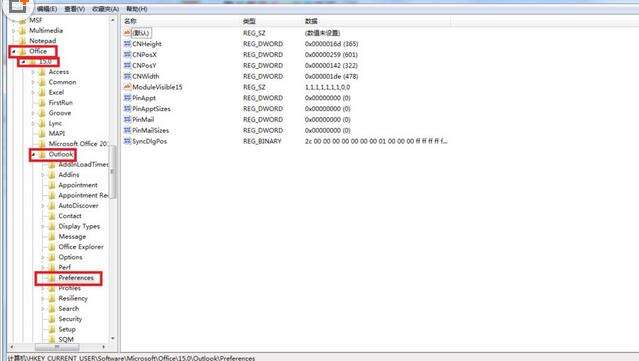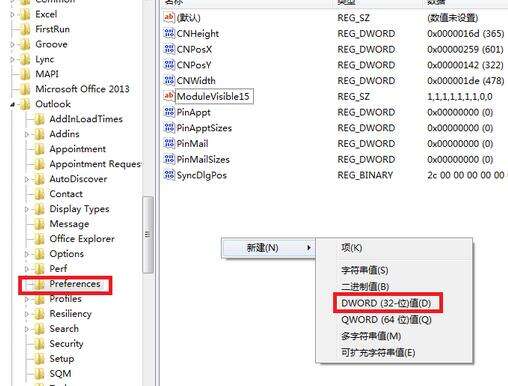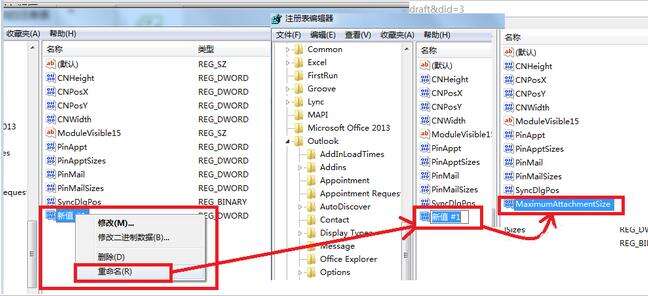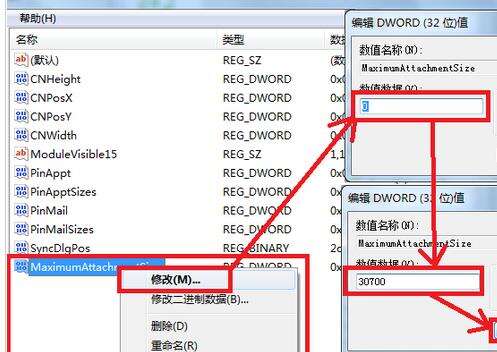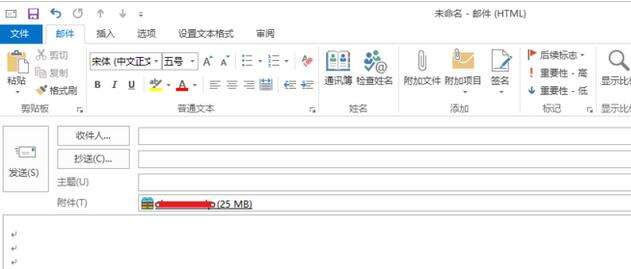Microsoft Office Outlook调整附件大小的具体方法
办公教程导读
收集整理了【Microsoft Office Outlook调整附件大小的具体方法】办公软件教程,小编现在分享给大家,供广大互联网技能从业者学习和参考。文章包含861字,纯文字阅读大概需要2分钟。
办公教程内容图文
outlook软件本身本人没有找到修改的地方,只有通过注册表修改,在windows 7 或更高级版本中,最好用administrator
用户修改,如果是普通管理员也可以尝试修改,首先打开注册表,点击开始菜单,弹起的对话框中输入regedit回车或者鼠标点击,启动注册表。如下图;
若是你确定你的邮件服务提供商允许发送超过20M大小的附件(不是超大附件),你可以修改Outlook允许发送附件大小的默认值。打开注册表,找到以下键值(注意:如果当前不存在该路径,请手动在注册表中创建路径)在启动的注册表中,按如下路径找到指定的项,"HKEY_CURRENT_USERSoftwareMicrosoftOffice14.0OutlookPreferences"
如下图所示;
接着我们选中Preferences项,右面会有很多数据键值,在其中找"MaximumAttachmentSize",如果没有手动新建有直接修改。我这里面没有我新建一个,如下图所示;
这时我们建立完成后,新建的键值名称会是"新值#1",需要将键值名称命名为"MaximumAttachmentSize",;鼠标右键单击该文件,选中重命名,将MaximumAttachmentSize粘贴上即刻。如下图所示
再修改值数据,鼠标右键MaximumAttachmentSize键值选择修改,将键值输入需要设置的MB数,设置前一定确定你的邮件最大可以发送多大的附件。
最后经过以上设置,关闭注册表,关闭outlook软件,在次打开outlook软件,新建一封邮件拖动超过20MB的附件发现可以发送了。下图验证。
上文就是Microsoft Office Outlook调整附件大小的具体方法,你们是不是都学会了呀!
办公教程总结
以上是为您收集整理的【Microsoft Office Outlook调整附件大小的具体方法】办公软件教程的全部内容,希望文章能够帮你了解办公软件教程Microsoft Office Outlook调整附件大小的具体方法。
如果觉得办公软件教程内容还不错,欢迎将网站推荐给好友。